
A világ vezetékesről vezeték nélkülire vált, és ugyanez érvényes a billentyűzetre és az egérre is. Ezek a perifériák többször szenvednek az akkumulátor rövid élettartamától, és részben a mi hibánk, hogy ez megtörténik. Nos, senki sem akarja, hogy munka közben kifogyjon az egér akkumulátorának léje, ezért fogjuk ismertetni, hogyan lehet javítani a vezeték nélküli egér és a billentyűzet akkumulátorának élettartamát.

1. Kapcsolja ki a vezeték nélküli egeret / billentyűzetet, ha nem használja
Nos, még én is bűnös voltam, hogy nem kapcsoltam ki az egeremet, miközben nem ugyanazt használtam. Az egér minden modelljéhez tartozik egy kapcsoló, amely alatta kikapcsolható. Ha hiányzik a gondolkodásmód, mint én, íme egy másik megoldás, amely biztosan segít. Még akkor is, ha az egér alvó üzemmódba vált, akkor felébred, ha észleli a pillanatot, így amikor csak arra gondol, hogy a táskába helyezi, kapcsolja ki a kapcsolót.
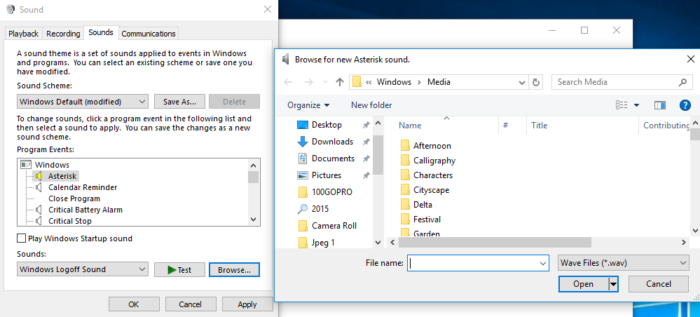
A Labnol javaslatának megfelelően egyszerűen megváltoztathatja az alapértelmezett „Rendszer leállítás” és „Rendszer kijelentkezés” hangokat automatikus hangüzenetekre, amelyek emlékeztetik az egér kikapcsolására. Az emlékeztető beállításához nyissa meg a Vezérlőpult> Rendszerhang módosítása menüpontot. Válassza az „Exit Windows” lehetőséget, majd irányítsa a használni kívánt .wav fájlokra. Ismételje meg ugyanazokat a lépéseket a „Windows Kijelentkezés” eseménynél, és így mindig emlékeztetni fogja a vezeték nélküli egér és a távoli kikapcsolására.
2. Használjon világos színű felületű egeret
A vezeték nélküli egér nagyon jól működik fényes felületeken, beleértve a gránit asztalt és az üveglapokat, azonban az ehhez hasonló felületek a nyomkövető szenzort több energiához kötik, és így negatív hatással vannak a elem élettartam. A vezeték nélküli egérrel mindig világos színű egérpadot ajánlott használni.
3. Az elemek típusa
Próbáljon meg minden tőlünk telhetőt alkalikus elemeket használni, nem csak hogy hosszabb ideig tartanak, hanem elegendő feszültséget generálnak az egér működéséhez. Azt is javasoljuk, hogy ne keverje össze a márkákat vagy az elemek típusait. Ügyeljen arra is, hogy az elemek ne szivárogjanak, általában az alkáli nem szivárog, de mindig jobb, ha erről gondoskodunk.
4. Közelség a vevővel
Hidd el, ha nem, annál nagyobb erőre van szüksége, minél távolabb van az egér a nano vevőtől. A Nano vevő az a kicsi vevő, amelyet kijövünk a vezeték nélküli egérrel, és bedugjuk az USB portba. Győződjön meg arról is, hogy a nano vevő és az egér is azonos szinten van-e.
5. Használjon csoportházirend-szerkesztőt emlékeztető beállításához
Ha Ön Pro felhasználó és ismeri a Windows csoportházirend-szerkesztőt, beállíthat egy riasztást, amely emlékezteti Önt az egér kikapcsolására minden alkalommal, amikor leállítja a gépet. Ennek ellenére az ehhez szükséges lépések meglehetősen összetettek.
6. Használja a billentyűparancsokat
Eureka! A vezeték nélküli egér akkumulátorának megtakarításának egyik legjobb módja a billentyűparancsok használata az egér helyett. Tudomásul kell venni, hogy minden alkalommal, amikor az egeret mozgatja, a lézerérzékelő energiát fogyaszt, így a billentyűparancsok használatával csökkentheti a vezeték nélküli egér terhelését.
7. Vásároljon egeret a Good Brands-től
Nos, ez inkább személyes megfigyelés, amikor olcsó vezeték nélküli egeret választottam, az akkumulátor élettartama nem volt ilyen lenyűgöző. Azonban az olyan szokásos márkáknál, mint a Dell vagy a HP, az akkumulátor élettartama sokkal jobb volt, személy szerint úgy érzem, hogy inkább egy márkás egérbe kell fektetni, mintsem olcsó választani.
8. Kerülje a más elektromos eszközök interferenciáját
A fémfelületek és egyéb elektromos eszközök, különösen a vezeték nélküli készülékek, általában interferenciát okoznak. Ha van egy halom vezeték nélküli eszköz, akkor távolítsa el az egeret. Célszerű más elektronikus eszközöket is eltávolítani a további beavatkozások elkerülése és az egér akkumulátorának élettartama növelése érdekében.


